Visual Studio 2013创建并运行Cocos2d-x工程
| 版权声明:本文为博主原创文章,未经博主允许不得转载。
1.准备: 我们得先把Visual Studio 2013安装好;可以去MSDN官网下载,在安装好

2.安装好vs之后,在cmd(终端)创建Cocos2d-x项目
1)、打开终端(Win+Rn 输入cmd ),输入命令cocos
![]()
按下回车,显示出可用命令

2)我们在继续输入cocos new;选择new命令来闯将一个新的工程
![]()
按下回车,显示出创建新工程的一些设置:
新工程名 包名 开发语言选项(C++, lua, javascript) 新工程所处的目录

3)创建新的Cocos2d-x工程
如图中: MyGame01为工程名
-p
com.lipei1995.mygame01 包名(格式)
-l cpp
-d
. 将创建的工程保存到当前的GameTest1文件夹下
按下回车,开始创建:

成功创建:


4)、在Visual Studio 2013上运行MyGame01
在proj.win32文件夹内找到MyGame01.sln解决方案的文件,在使用Visual Studio 2013打开

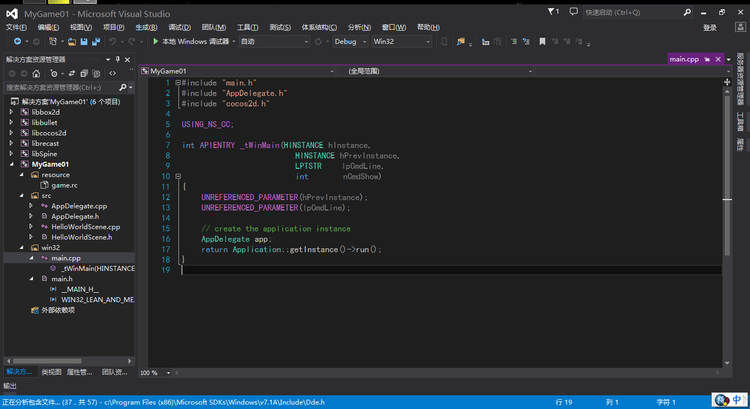
运行:Ctrl+F5运行(等待时间稍长,根据电脑配置而定)


 浙公网安备 33010602011771号
浙公网安备 33010602011771号